Alat Konfigurasi Sistem atau MSConfig di Windows memungkinkan Anda memecahkan masalah dan memperbaiki masalah dengan proses startup. Ini memungkinkan Anda memutuskan layanan mana yang dimulai dengan komputer Anda atau mengakses Safe Mode untuk menghapus program berbahaya atau bertentangan yang mencegah PC Anda untuk memulai secara normal. Namun, mengakses alat vital ini bisa jadi sulit jika Anda tidak tahu di mana mencarinya.
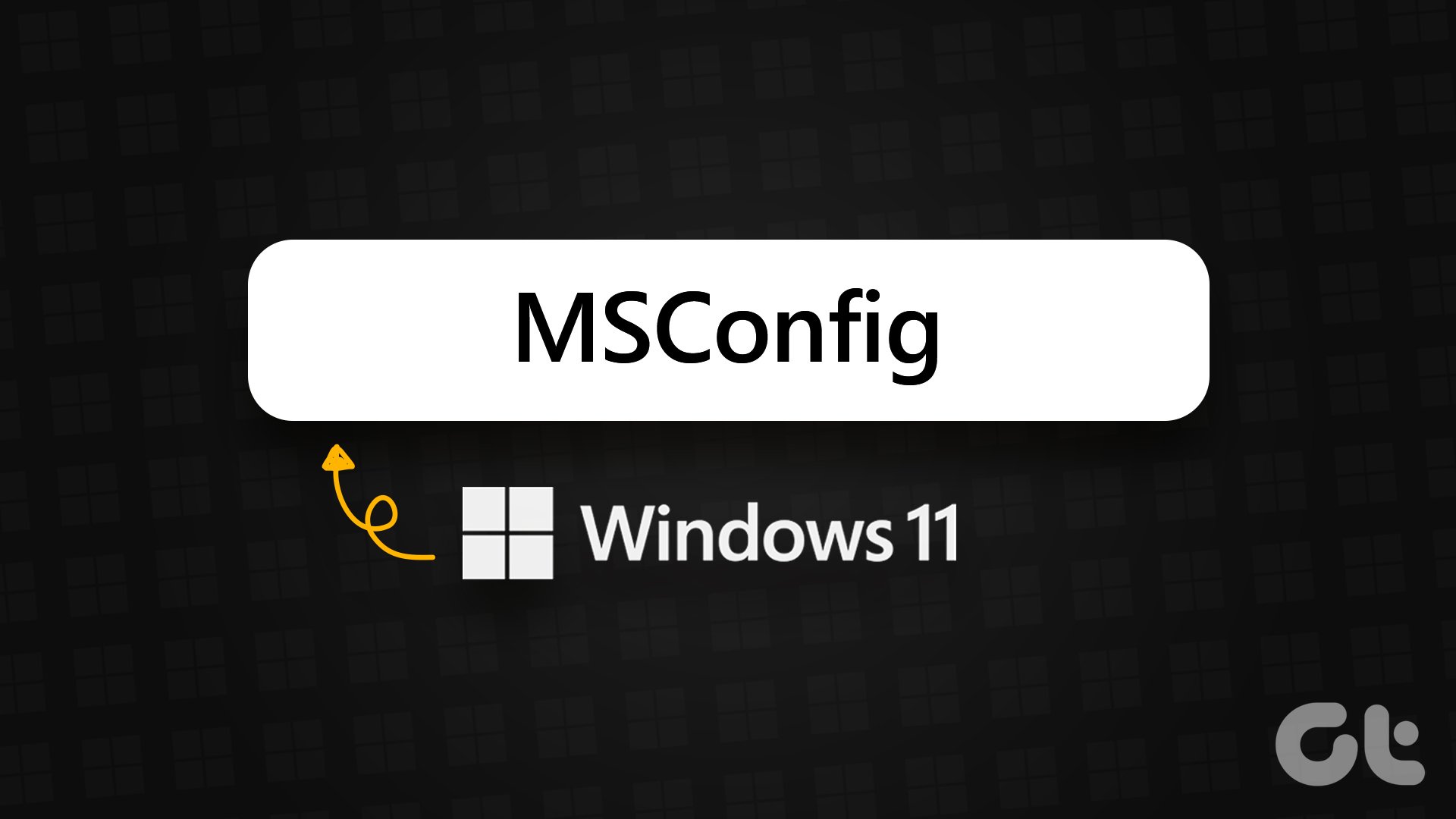
Untuk mempermudah dan mengakses Anda, kami telah menyusun postingan ini yang merangkum enam cara terbaik untuk mengakses Alat Konfigurasi Sistem (MSConfig) pada PC Windows 11 Anda.
1. Mengakses MSConfig Menggunakan Run Dialog
Utilitas Run adalah alat yang cukup berguna yang ada di dalam Windows yang memungkinkan Anda menjalankan program atau perintah apa pun di komputer Anda.
Berikut cara mengakses alat Konfigurasi Sistem (MSConfig) menggunakan Jalankan:
Langkah 1: Tekan pintasan Windows + R untuk membuka dialog Jalankan.
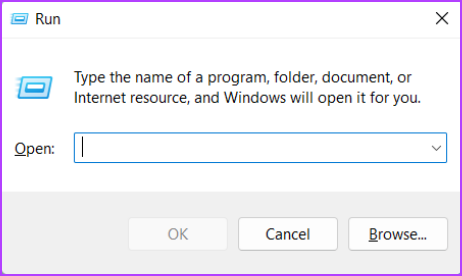
Langkah 2: Klik bidang teks dan ketik msconfig. Kemudian tekan Enter untuk meluncurkan alat Konfigurasi Sistem.
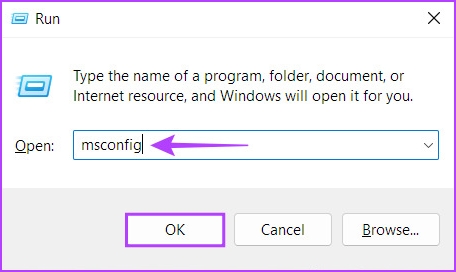
2. Mengakses MSConfig Menggunakan Pengelola Tugas
Pengelola Tugas memungkinkan Anda melihat program yang berjalan di komputer Anda, memantau sumber daya sistem untuk menilai kinerja, dan bahkan mengontrol program.
Berikut cara mengakses alat Konfigurasi Sistem (MSConfig) menggunakan Pengelola Tugas:
Langkah 1: Tekan tombol Windows + X untuk membuka Power User Menu dan pilih Task Manager.
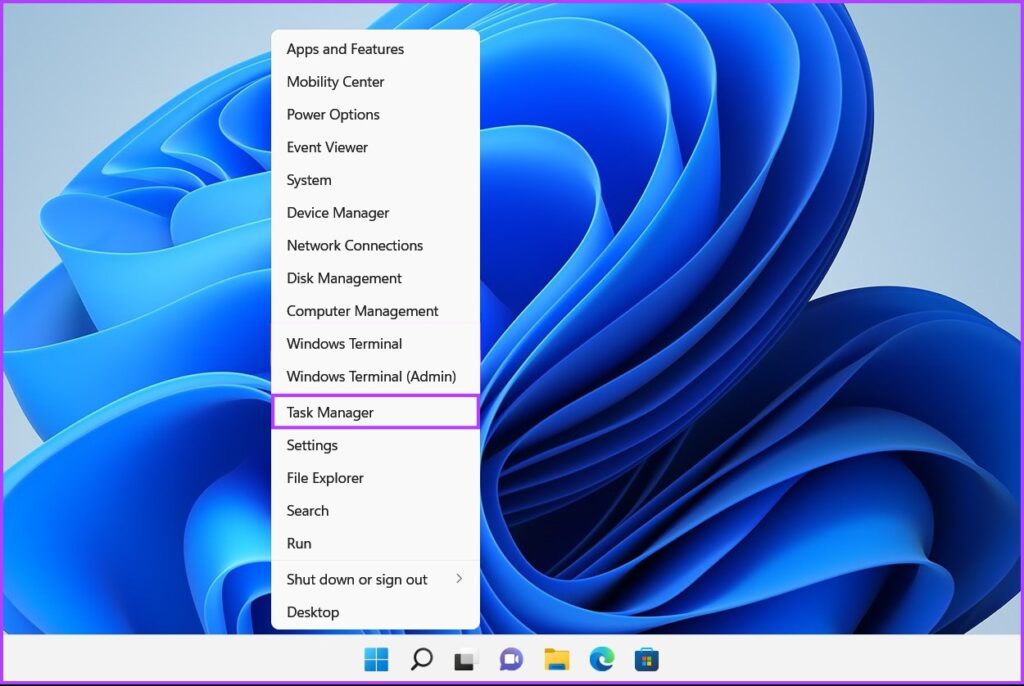
Langkah 2: Klik tombol’Jalankan tugas baru’di jendela Pengelola Tugas.
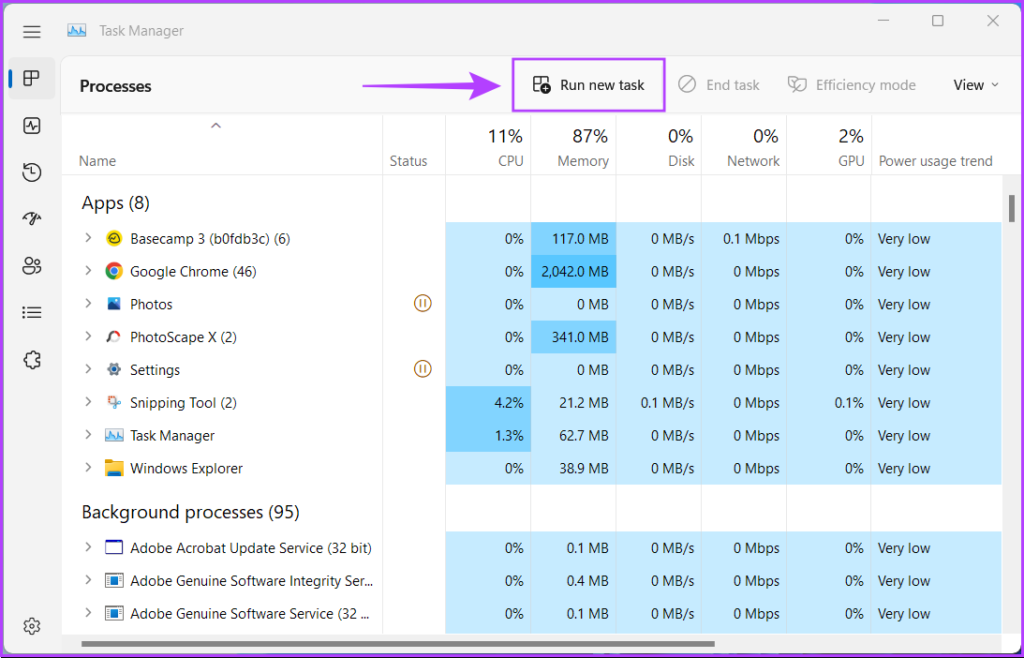
Langkah 3: Saat dialog Buat tugas baru muncul, ketik MSConfig di kolom teks dan tekan Enter pada keyboard.
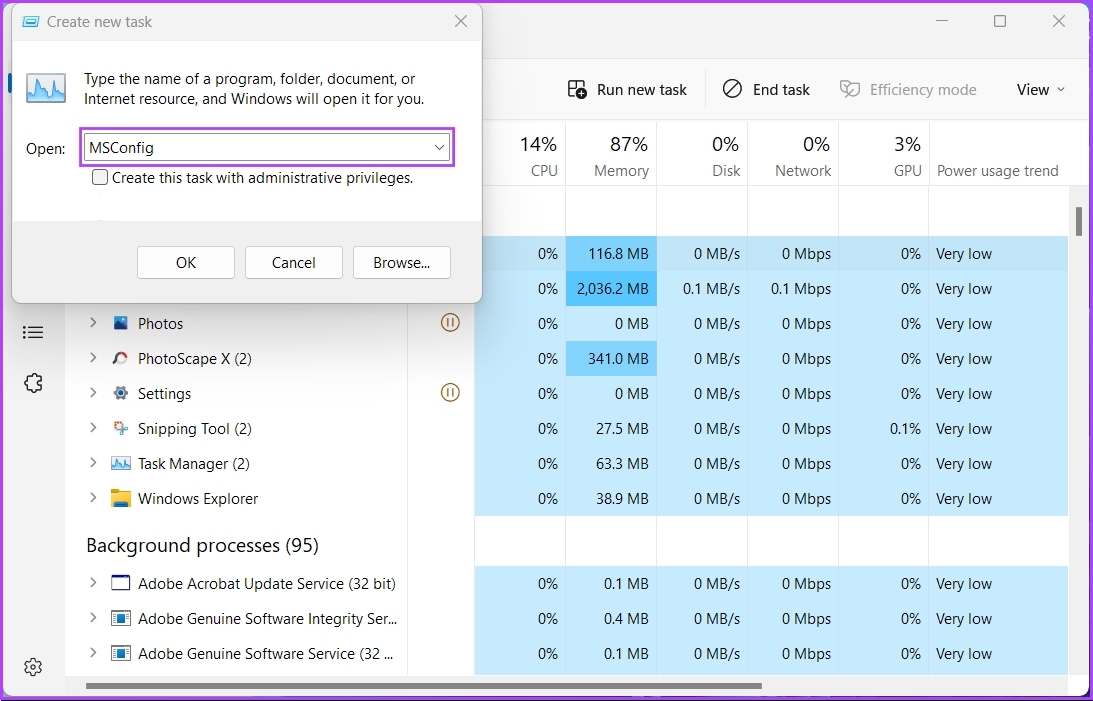
3. Mengakses MSConfig Menggunakan File Explorer
File Explorer membuatnya cukup mudah untuk mengelola file dan folder di PC Windows Anda. Namun, fungsinya tidak terbatas pada mengelola file.
Berikut cara mengakses MSConfig menggunakan File Explorer:
Langkah 1: Tekan tombol Windows + Tombol E pada keyboard Anda untuk membuka File Explorer.
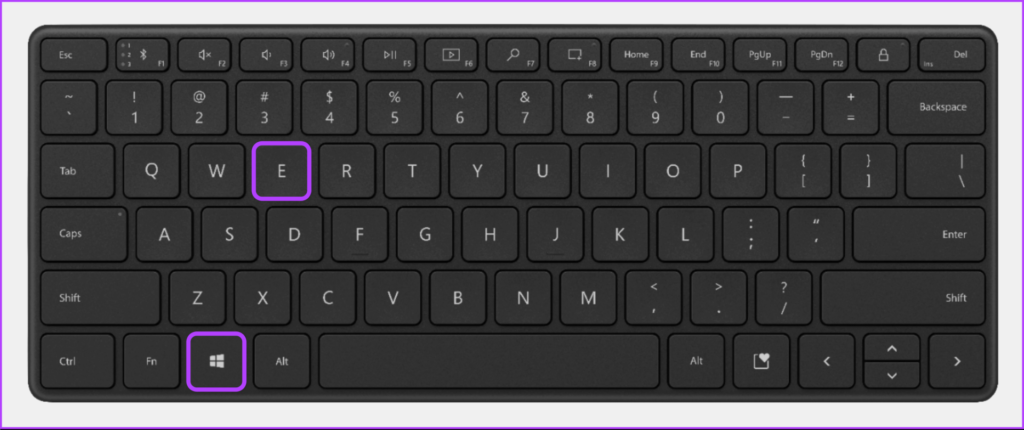
Langkah 2: Di jendela File Explorer yang terbuka, klik bilah Alamat dan ketik msconfig. Kemudian tekan Enter pada keyboard Anda.
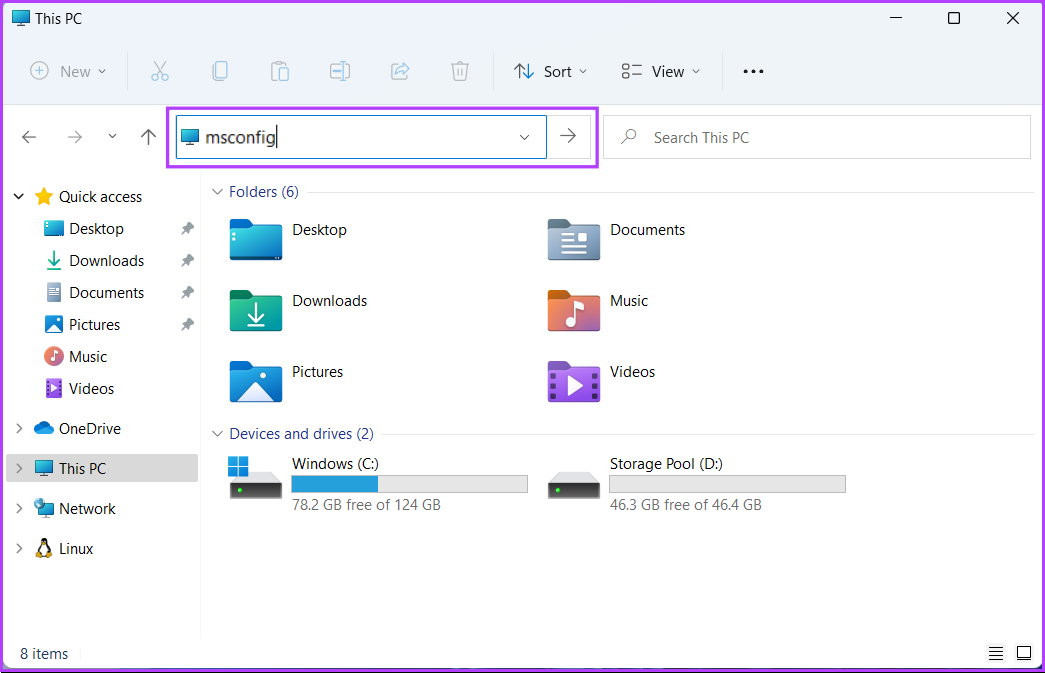
Setelah itu, jendela System Configuration (MSConfig) muncul di layar komputer Anda.
Alat Administratif Windows pada dasarnya adalah daftar alat dan utilitas yang berguna yang diatur ke dalam folder sehingga agar administrator sistem dan pengguna tingkat lanjut dapat dengan mudah mengaksesnya dari satu tempat.
Selain alat canggih lainnya seperti Peraga Peristiwa, Penjadwal Tugas, dan lainnya, Anda dapat menggunakan folder yang sama untuk mengakses alat Konfigurasi Sistem (MSConfig ) di komputer Anda. Berikut cara melakukannya:
Langkah 1: Tekan tombol Windows + R bersamaan untuk mengakses alat Jalankan.
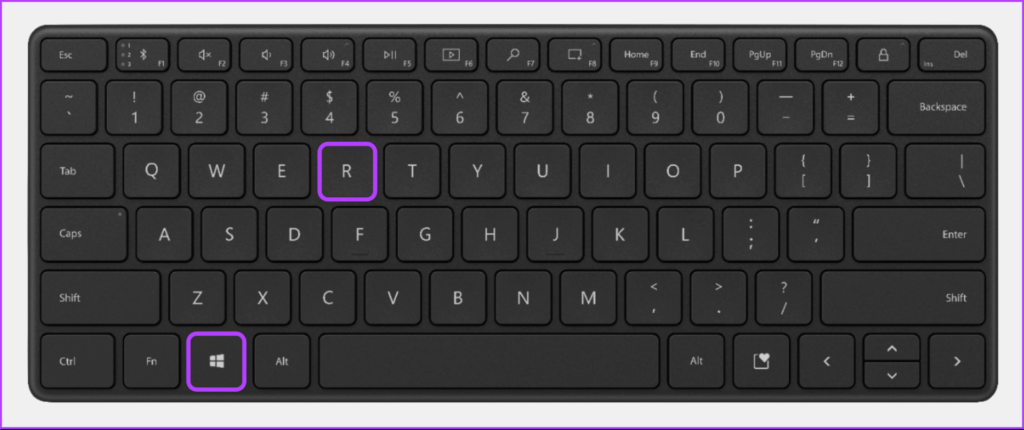
Langkah 2: Dalam dialog Jalankan itu muncul, ketik control admintools. Kemudian klik Oke.
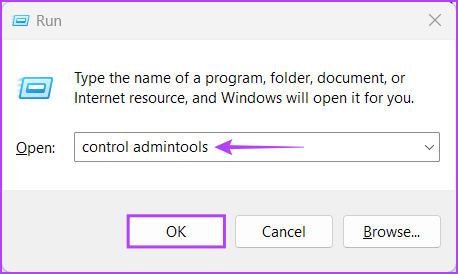
Langkah 3: Saat jendela File Explorer terbuka di layar, klik dua kali Konfigurasi Sistem.
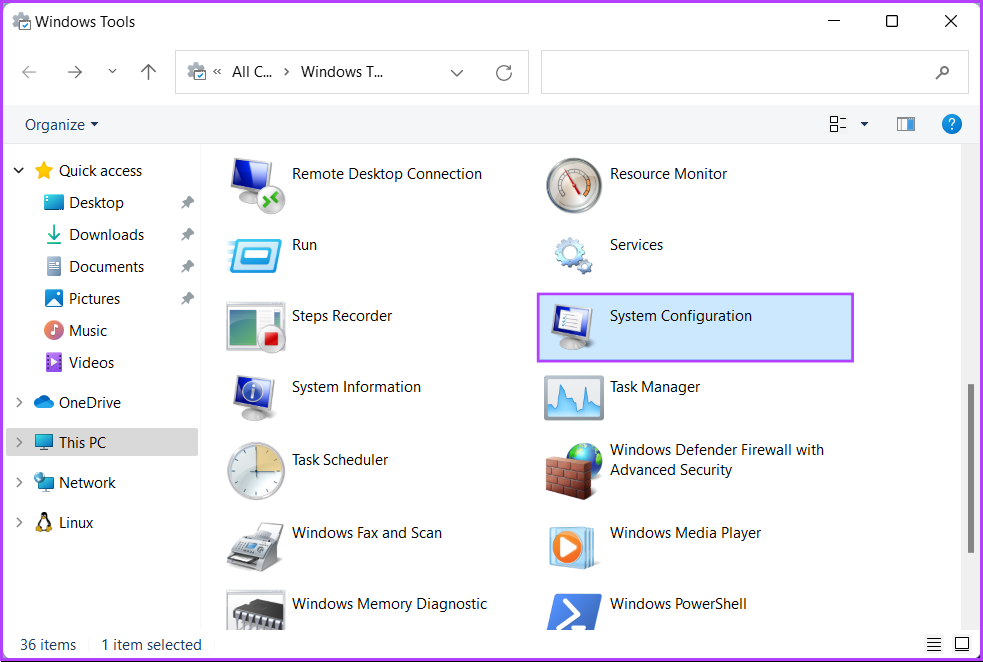
Setelah itu, dialog System Configuration (MSConfig) akan muncul di layar komputer.
5. Mengakses MSConfig Menggunakan Command Prompt atau PowerShell
Anda juga dapat mengakses alat konfigurasi sistem (MSConfig) menggunakan Command Prompt (CMD) atau PowerShell. Yang perlu Anda lakukan hanyalah menjalankan perintah sederhana seperti yang dijelaskan dalam langkah-langkah di bawah ini:
Langkah 1: Tekan tombol Windows + S untuk mengakses Penelusuran dan ketik Command Prompt atau PowerShell. Ketika salah satu muncul, klik’Jalankan sebagai Administrator’untuk membukanya dengan hak administratif.
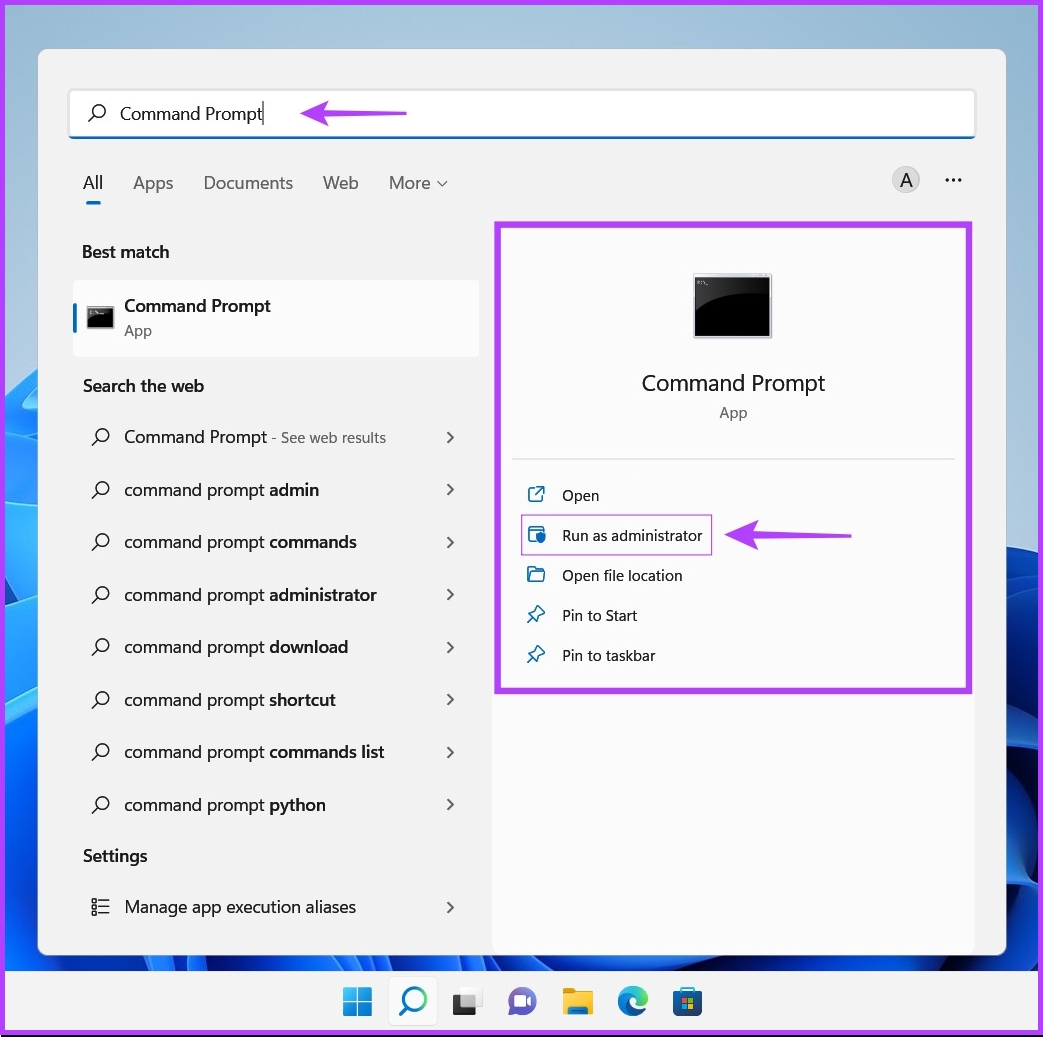
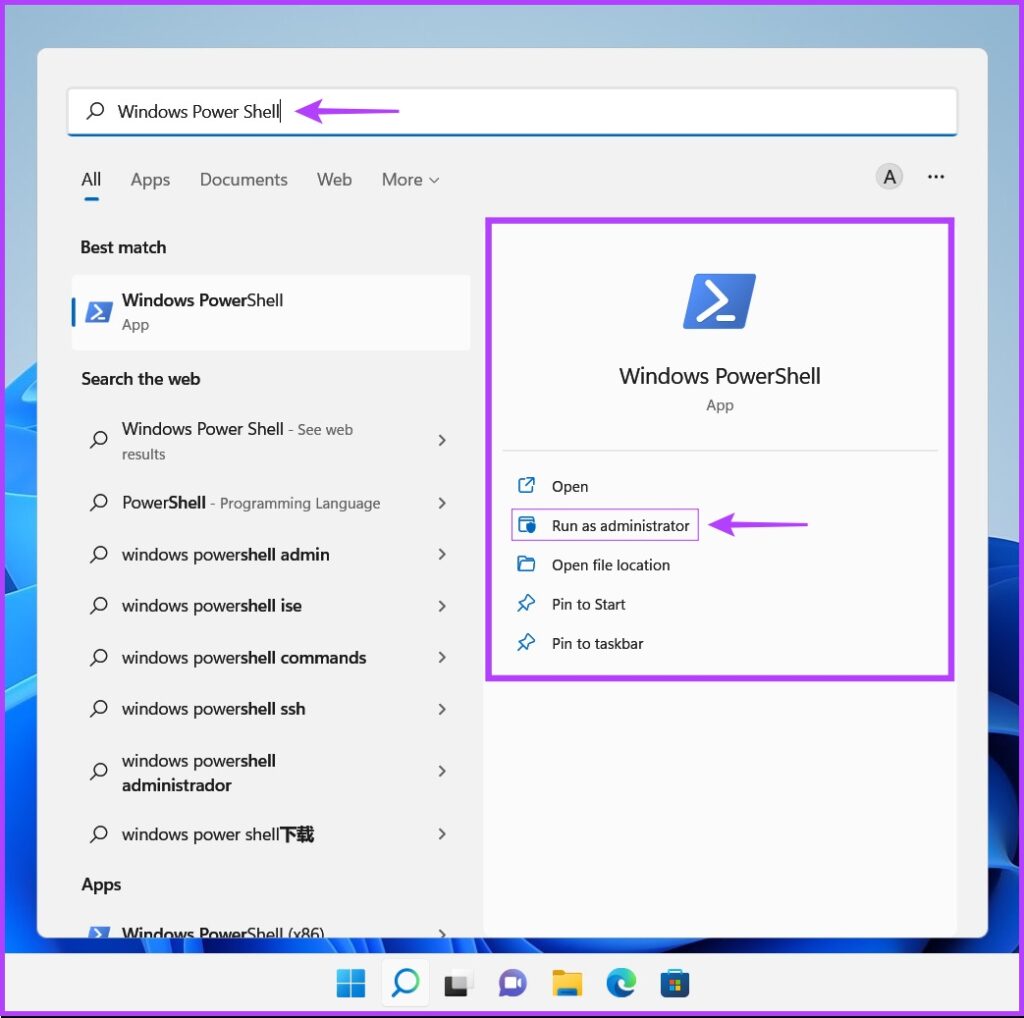
Langkah 2: Saat perintah Kontrol Akun Pengguna (UAC) muncul, klik Ya.
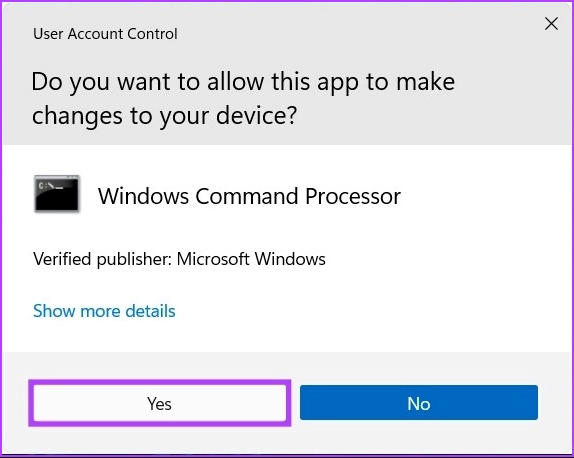
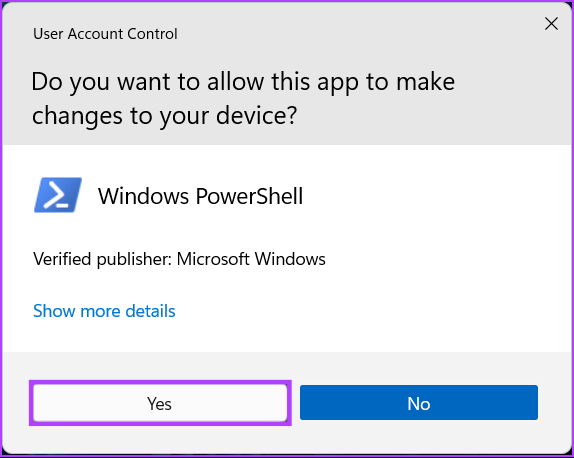
Langkah 3: Di jendela Command Prompt atau PowerShell yang muncul, ketik huruf berikut dan tekan Enter.
MSConfig 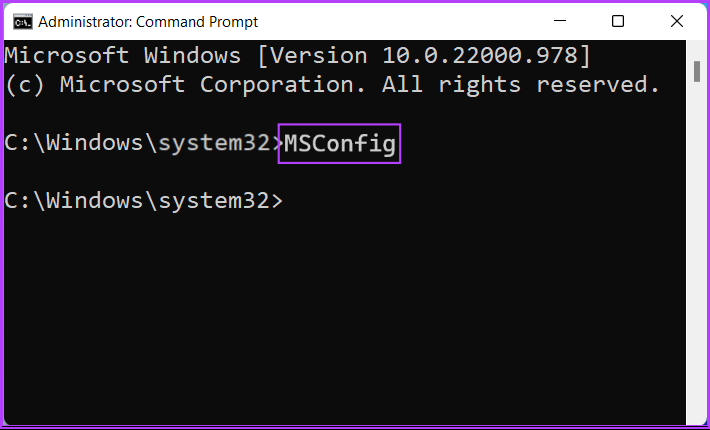
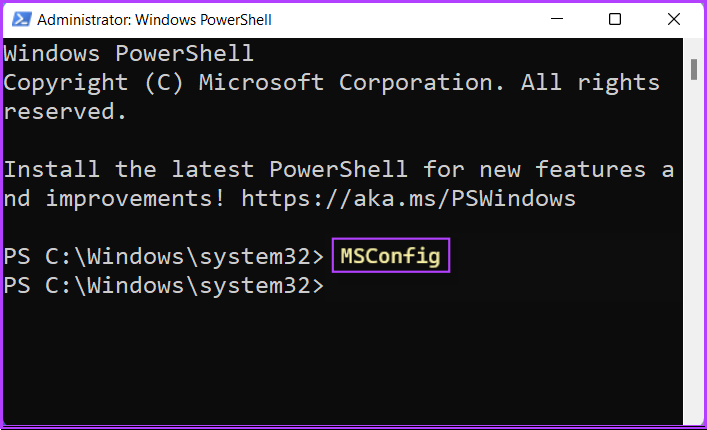
Selanjutnya, Anda akan melihat jendela System Configuration (MSConfig) muncul di layar komputer Anda.
6. Akses MSConfig dengan Membuat Pintasan Keyboard
Selalu ada cara lain untuk memulai sesuatu di PC Anda, tetapi tidak ada yang mengalahkan kenyamanan pintasan keyboard lama yang bagus.
Berikut cara mudah membuat pintasan keyboard khusus untuk mengakses alat Konfigurasi Sistem (MSConfig) di PC Windows 11 Anda.
Langkah 1: Benar-klik di mana saja di desktop untuk membuka menu konteks. Kemudian klik Baru, diikuti oleh Pintasan.
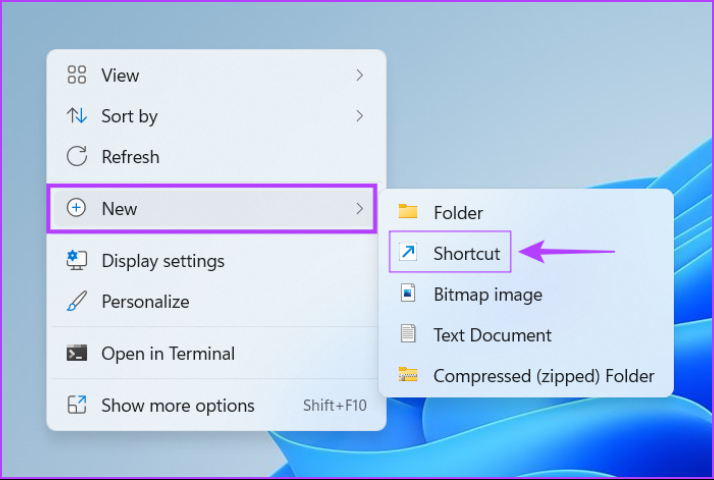
Langkah 2: Salin dan tempel jalur berikut ke dalam bidang teks. Kemudian klik Berikutnya.
C:\Windows\System32\msconfig.exe 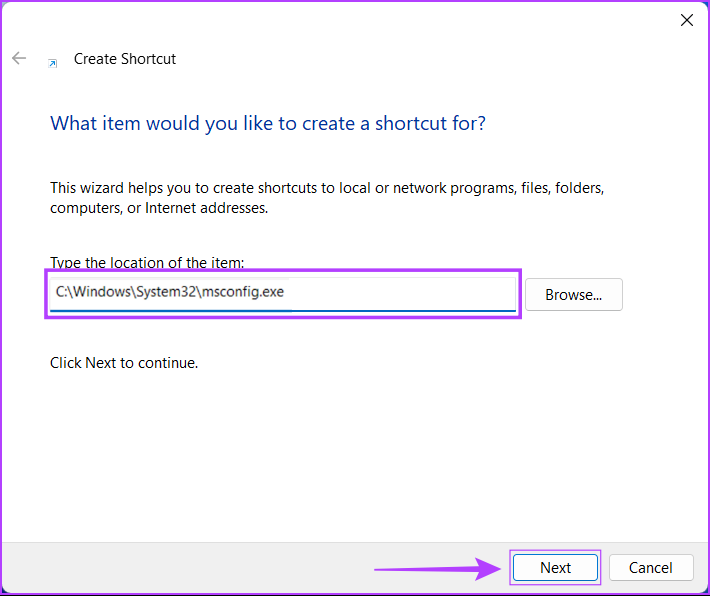
Langkah 3: Klik bidang teks dan beri nama pintasan. Kemudian klik Selesai.
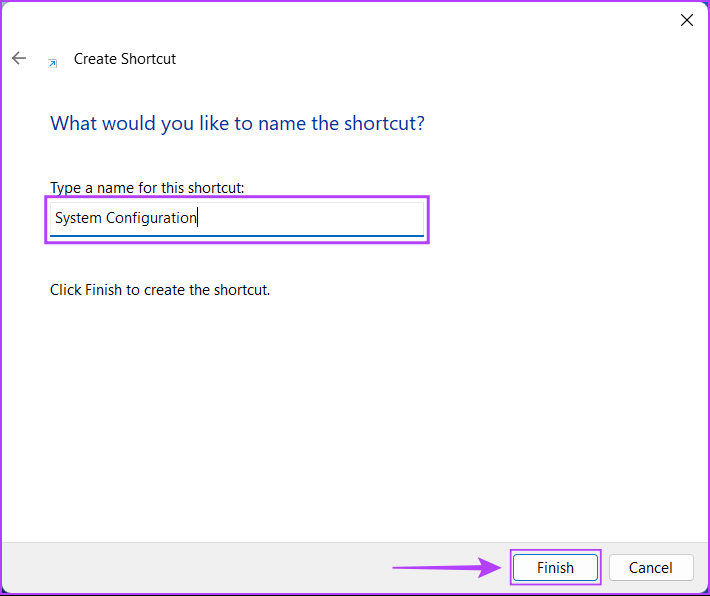
Langkah 4: Klik kanan pintasan Terminal Windows yang baru dibuat untuk membuka menu konteks. Kemudian, klik Properties.
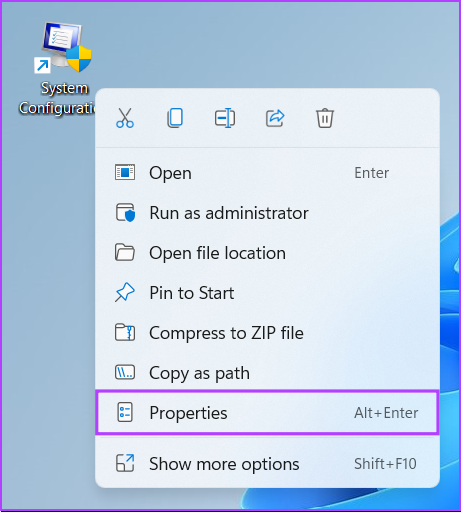
Langkah 5: Pada dialog Windows Terminal Properties yang muncul, klik kotak putih di samping’Shortcut key:’dan tekan Ctrl + Alt + (huruf atau angka apa saja). Kemudian, klik Terapkan, diikuti dengan OK, untuk menyimpan perubahan.
Untuk panduan ini, kami menggunakan pintasan Ctrl + Alt + M untuk meluncurkan alat Konfigurasi Sistem (MSConfig).
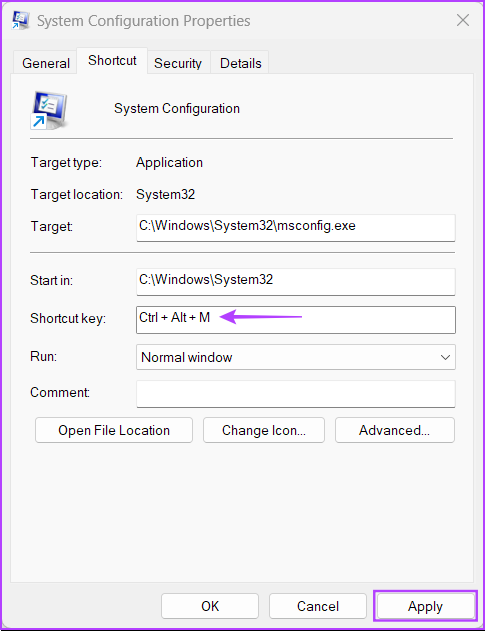
Setelah berhasil mengikuti langkah-langkah di atas untuk membuat pintasan keyboard khusus untuk meluncurkan MSConfig, Anda dapat meluncurkannya secara instan, terlepas dari aplikasi mana yang mungkin berjalan di latar depan.
Akses Cepat MSConfig di Windows 11
Anda dapat menggunakan salah satu dari metode yang tercantum di atas untuk membuka alat Konfigurasi Sistem (MSConfig) dengan mudah di komputer Windows 11 Anda dan menggunakannya dengan cepat untuk mengelola aplikasi dan layanan yang dimulai dengan PC Anda atau mengakses berbagai opsi boot.
